Penggunaan Server dalam Perdagangan Kuantitatif
Penulis:FMZ~Lydia, Dibuat: 2022-11-11 14:43:34, Diperbarui: 2023-09-14 20:34:38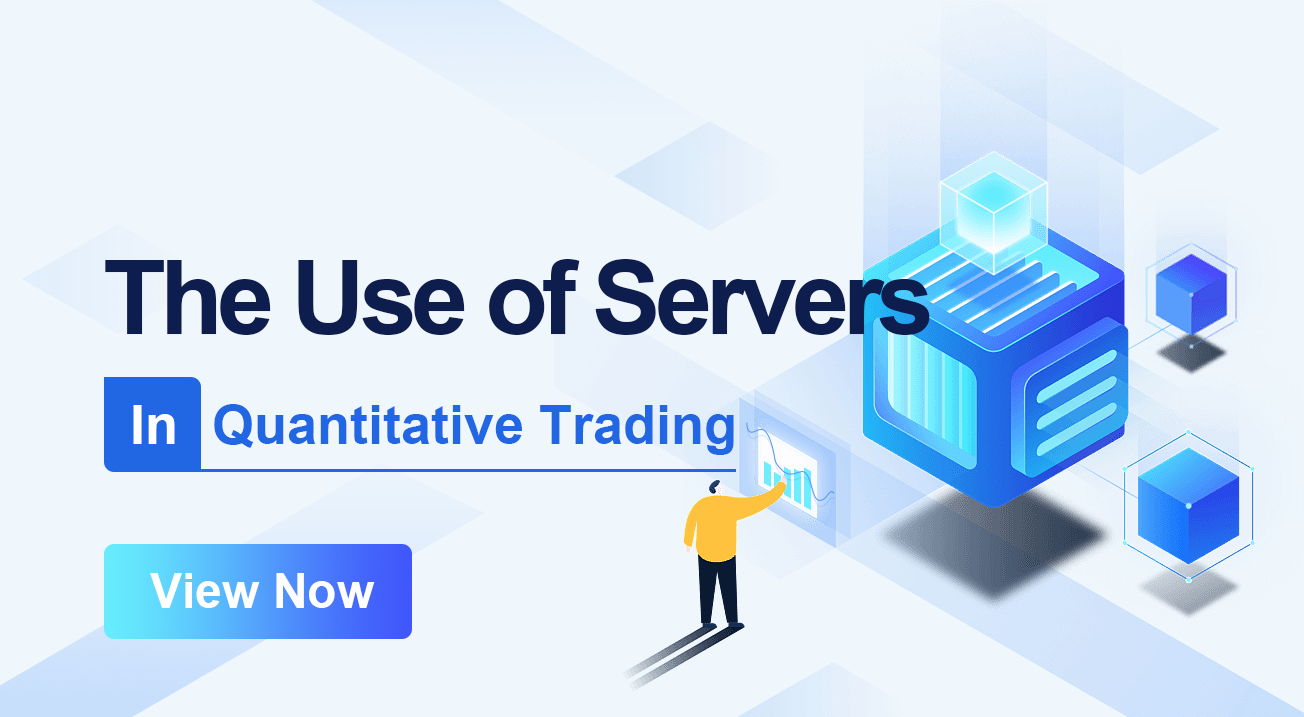
Ketika kita melakukan pemrograman dan perdagangan kuantitatif, kita dapat menggunakan perangkat apa pun untuk menjalankan program perdagangan kuantitatif (program robot yang mengoperasikan akun untuk berdagang sesuai dengan strategi perdagangan tertentu). Namun, lebih aman untuk menggunakan server di ruang komputer operator. Komunikasi jaringan dan catu daya lebih aman. Lagi pula, program perdagangan kuantitatif mengoperasikan aset akun uang riil, dan jaminan dasar yang dapat dicapai harus dilakukan sebanyak mungkin. Menggunakan komputer Anda sendiri dan peralatan lain untuk menjalankan program perdagangan kuantitatif, kerugian yang disebabkan oleh pemadaman listrik dan pemutusan jaringan pada saat kritis dapat dianggap sebagai kerugian besar dibandingkan dengan biaya server. Jadi mari kita bicara tentang penggunaan server dan konten terkait saat melakukan perdagangan kuantitatif hari ini.
Apa server yang menjalankan robot perdagangan kuantitatif?
Server di sini dapat dipahami sebagai perangkat komputer yang berjalan di ruang server penyedia server. Seperti komputer biasa, ia memiliki memori, CPU dan hard disk. Penyedia server memastikan pasokan listrik yang stabil, komunikasi jaringan, dll. Kami pengguna penyedia server, membayar penyedia server (tentu saja mungkin ada yang gratis, kami biasanya menggunakan yang berbayar) dan server disediakan kepada kami untuk penggunaan kami (secara disewa, dengan pembayaran bulanan, pembayaran harian dan pilihan pembayaran lainnya). Kami masuk ke server dari jarak jauh dan kami dapat menjalankan program kami, mengunduh perangkat lunak, dll. Kami menjalankan program robot perdagangan server kuantitatif di server, dan program robot perdagangan kuantitatif dapat mengakses antarmuka pertukaran (mata uang digital), server depan perusahaan berjangka (komoditas berjangka) untuk operasi perdagangan seperti akuisisi pasar, perdagangan berjangka VPS, dll. Mungkin ada banyak jenis perangkat keras yang berbeda (produk) yang ditawarkan oleh penyedia server, dan konfigurasi harga server bervariasi.
Pilih penyedia server
- Alibaba Cloud
- vultr
- Amazon
- Linode Ada banyak penyedia server, dan Anda dapat mencari mereka sendiri di Baidu atau Zhihu. Anda dapat memilih yang sesuai sendiri sesuai dengan metode pembayaran dan lokasi ruang server (semakin dekat dengan server pertukaran, semakin baik, setelah semua, semakin cepat program masa depan yang berjalan di server, itu dapat mengakses pertukaran lebih baik).
Pilih sistem operasi server
- Sistem Windows mudah dioperasikan. Ini hampir sama dengan sistem Windows pada komputer Anda sendiri, tetapi tidak dianjurkan. Linux memiliki stabilitas kinerja yang lebih tinggi.
- Sistem Linux lebih kompleks dari Windows, tetapi memiliki stabilitas dan kinerja yang baik. Meskipun operasi rumit, Anda hanya dapat menggunakan beberapa perintah untuk menyebarkan program perdagangan kuantitatif. Ada banyak versi sistem Linux, terutama termasuk: · CentOS · Debian · Ubuntu Anda dapat memilih sesuai dengan kebutuhan Anda sendiri, umumnya, kami menggunakan CentOS.
Penggunaan server
Setelah membayar untuk menyewa server dari penyedia server, penyedia server akan mengirimkan password login untuk server (dalam bentuk email).
Sistem Windows Sistem Windows relatif mudah digunakan. Kita dapat masuk ke terminal halaman situs web penyedia server atau menggunakan
Remote Desktop Connection . Sistem Linux Ada beberapa cara untuk masuk dari jarak jauh:
· Untuk login sistem Linux, kita dapat menggunakan terminal di halaman situs web penyedia server untuk masuk, seperti Alibaba Cloud:
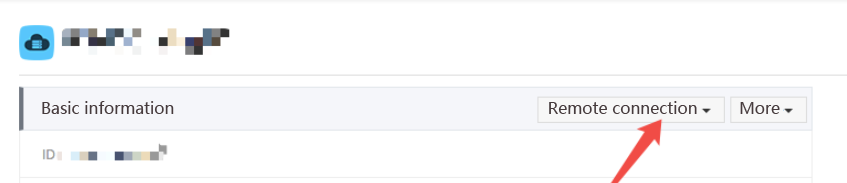
Umumnya, Anda dapat menemukan terminal koneksi jarak jauh server yang disewa di situs web penyedia server setelah masuk. Isi kata sandi login dan masuk.
· Software such as putty etc.
We can also use some remote login software to log in. If you use the Windows system (not your server, but your current computer), you can use the software ```putty```. You can refer to the related introduction: https://baike.baidu.com/item/putty/5426468?fr=aladdin
Configure the information such as the IP address of the server to log in.
The user name of the Linux server is ```root```. When logging in, enter the user name first, click on Enter, and then enter the login password. Note that when entering the login password, you cannot see it, just enter it. If you are prompted to select Yes/No, you can select it according to the content (usually enter yes and click on Enter), as shown in the following figure.
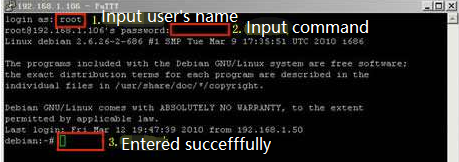
· Apple computer terminal ssh login
Open the terminal, as shown in the screenshots:
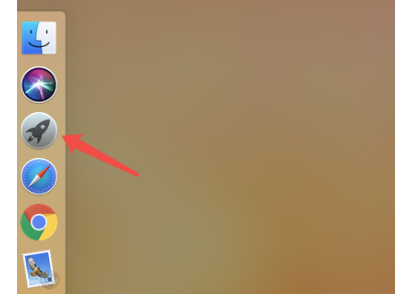
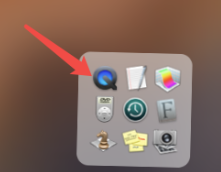
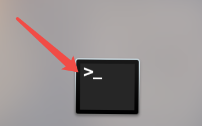
Use the command ```ssh root@xxx.xxx.xxx.xxx``` to login remotely, xxx.xxx.xxx.xxx is the IP address of the server you want to login.

Input your login password to login.
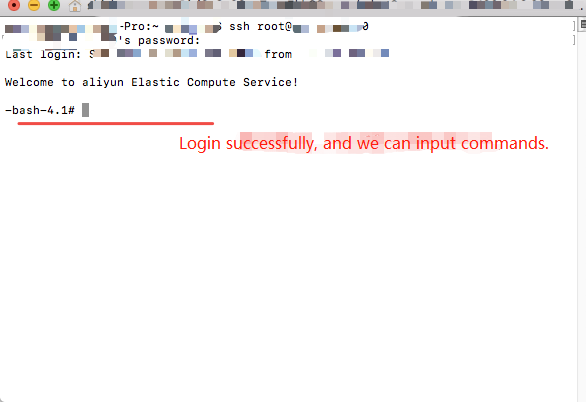
After remote login, in the Linux operating system, we often use the command line interface to operate, input operation commands, and perform specific work.
Perintah umum Linux
Setelah login ke server Linux, operasi adalah sama, yang tidak ada hubungannya dengan sistem komputer Anda sendiri atau bagaimana Anda login. jadi kami menggunakan tangkapan layar terminal setelah login Apple Computer (MAC) untuk menunjukkan perintah umum.
- Mereka
Untuk melihat isi direktori saat ini adalah untuk melihat file, program, dll yang ada di folder saat ini.
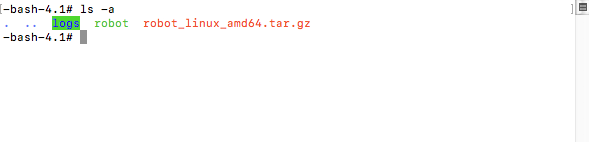
Kita dapat melihat bahwa ada tiga file di direktori saat ini: program robot docker, paket robot terkompresi, dan folder log dari program logs docker. (Ini diunduh oleh saya sendiri, dan untuk demonstrasi)
Pwd Lihat direktori saat ini, seperti yang ditunjukkan di bawah ini:

cd Untuk memasukkan direktori, misalnya, jika saya ingin memasukkan folder log di gambar di atas, saya dapat memasukkan
cd logsdalam direktori dalam gambar di atas, seperti yang ditunjukkan di bawah ini: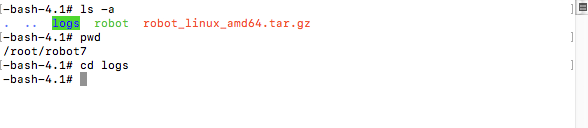
Ini akan ke direktori log.
Pada titik ini, kita menggunakan pwd untuk melihat direktori saat ini.
Kita bisa melihat perubahan. jika saya ingin kembali ke direktori sebelumnya, hanya menggunakancd.. command.
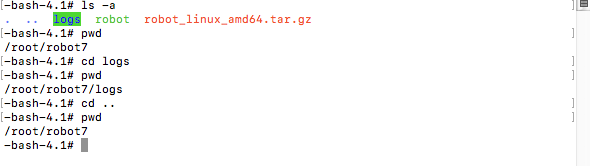
Kita bisa melihat bahwa direktori induk dikembalikan.
mkdir Kita membuat folder di direktori saat ini, pertama kita
ls -amelihat isi direktori saat ini, kemudianmkdir test1membuat direktori (folder) bernamatest1, dan akhirnya dils -a, kita bisa melihatnya diciptakan.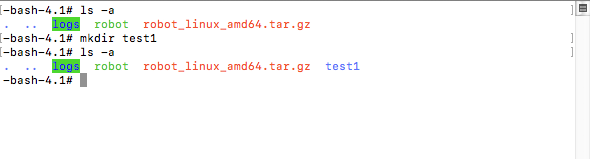
rm Jika saya ingin menghapus folder (termasuk isinya) yang baru saja dibuat, kita dapat menggunakan
rm - rf test1.
Jika saya ingin menghapus file, seperti program robot, gunakanrm robot, seperti yang ditunjukkan di bawah ini: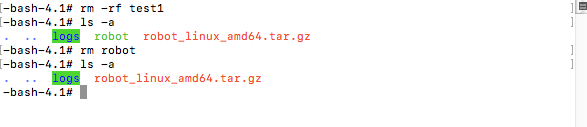
- wget software
Umumnya, CentOS menginstal wget secara default. Jika Anda tidak memilikinya, Anda dapat mencari Baidu untuk menginstalnya.
Misalnya, gunakan wget untuk mengunduh program docker dari FMZ Quant Trading Platform, dan tautan unduhan program docker dari sistem Linux 64 adalah:
http://www.fmz.com/dist/robot_linux_amd64.tar.gz.
Gunakanwgetlink untuk download, sepertiwget http://www.fmz.com/dist/robot_linux_amd64.tar.gz
- tar
Dekompresi perintah, misalnya, dekompresi robot paket terkompresi dari program docker yang baru saja Anda unduh: robot_ linux_amd64.tar. gz,
tar -zxvf robot_ linux_ Amd64. tar. gz, seperti yang ditunjukkan di bawah ini:
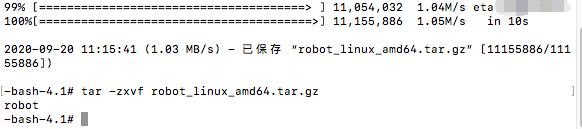
- tidak ada
Nohup menjalankan program di backstage untuk mencegah program dari berhenti setelah login jarak jauh terputus.
Misalnya, menyebarkan program robot docker FMZ.
Gunakan perintah:
nohup ./robot -s node.fmz.com/XXXXXX -p YYYYYYY &
node.fmz.com/XXXXXXadalah alamat unik untuk setiap akun FMZ (bisa ditemukan di halaman add docker dari platform FMZ).XXXXXXbagian dari setiap pengguna berbeda.YYYYYYYYsetelah - p adalah kata sandi akun FMZ yang sesuai untuk alamat.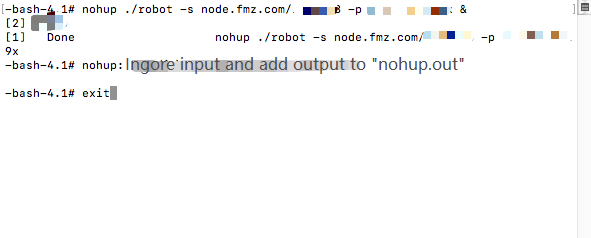
- Praktik Kuantitatif Bursa DEX (2) -- Panduan Pengguna Hyperliquid
- DEX Exchange Quantitative Practice ((2) -- Hyperliquid Panduan Penggunaan
- Praktik Kuantitatif Bursa DEX (1) -- DYdX v4 Panduan Pengguna
- Pengantar ke Lead-Lag Arbitrage dalam Cryptocurrency (3)
- Praktik Kuantitatif DEX Exchange ((1)-- dYdX v4 Panduan Penggunaan
- Penjelasan tentang suite Lead-Lag dalam mata uang digital (3)
- Pengantar ke Lead-Lag Arbitrage dalam Cryptocurrency (2)
- Penjelasan tentang suite Lead-Lag dalam mata uang digital (2)
- Pembahasan Penerimaan Sinyal Eksternal Platform FMZ: Solusi Lengkap untuk Penerimaan Sinyal dengan Layanan Http Terbina dalam Strategi
- FMZ platform eksplorasi penerimaan sinyal eksternal: strategi built-in https layanan solusi lengkap untuk penerimaan sinyal
- Pengantar ke Lead-Lag Arbitrage dalam Cryptocurrency (1)
- SuperTrend V.1 -- Sistem Garis Super Trend
- Beberapa Pikiran tentang Logika Perdagangan Berjangka Mata Uang Digital
- Sistem backtesting frekuensi tinggi berdasarkan transaksi per transaksi dan cacat backtesting K-line
- Strategi Eksekusi Sinyal TradingView lainnya
- Apa yang perlu Anda ketahui untuk membiasakan diri dengan MyLanguage di FMZ -- Parameter MyLanguage Trading Class Library
- Apa yang perlu Anda ketahui untuk membiasakan diri dengan MyLanguage di FMZ - Interface Charts
- Membawa Anda untuk menganalisis rasio Sharpe, penarikan maksimum, tingkat pengembalian dan indikator lain algoritma dalam strategi backtesting
- Dengan algoritma indikator seperti Sharp Rate, Maximum Recoil, Rate of Return dalam analisis strategi Anda
- Pemodelan dan Analisis Volatilitas Bitcoin Berdasarkan Model ARMA-EGARCH
- [Binance Championship] Strategi Kontrak Pengiriman Binance 3 - Hedging Kupu-kupu
- Solusi untuk mendapatkan pesan permintaan http yang dikirim oleh Docker
- Penjelasan singkat mengapa tidak mungkin untuk mencapai pergerakan aset di OKEX melalui strategi lindung nilai kontrak
- Penjelasan Rincian Futures Backhand Doubling Algorithm Strategi Catatan
- Dapatkan 80 kali dalam 5 hari, kekuatan strategi frekuensi tinggi
- Penelitian dan Contoh pada Maker Spots dan Futures Hedging Strategy Design
- Membangun Basis Data Kuantitatif FMZ dengan SQLite
- Cara Menugaskan Data Versi Berbeda ke Strategi Sewa Melalui Metadata Kode Sewa Strategi
- Arbitrage Bunga Binance Perpetual Funding Rate (Pasar Bull Saat Ini Dianalisis 100%)
- Strategi Titik Peralihan Mata Uang Digital Futures Double-EMA (Tutorial)
- Mendaftar Strategi Saham Baru untuk Spot Mata Uang Digital (Tutorial)